
VPN of DNS nodig voor uw Apple TV?
Nu ExpressVPN kopen
Eén VPN account op alle apparaten.
Gratis apps krijgenDeze handleiding toont u hoe u uw Apple TV tvOS (4e gen en later) met MediaStreamer instelt door uw DNS instellingen aan te passen.
Nog geen klant? Lees meer over ExpressVPN voor Apple TV.
Spring naar …
1. Uw DDNS hostname verkrijgen
2. Uw hostname registreren om toegang te krijgen tot MediaStreamer met DDNS
3. Uw DNS server IP adres verkrijgen
4. De DNS servers configureren op uw Apple TV
5. Uw Apple TV opnieuw opstarten
Uw hostname bijwerken
Ik krijg geen toegang tot video’s of kan ze niet streamen
1. Uw DDNS hostname verkrijgen
NB: Dynu’s gratis basisdienst is voor de meeste gebruikers ruim voldoende. Om Mediastreamer te kunnen gebruiken is het niet nodig om meer hostnames te creëren dan de vier gratis hostnames.
Ga naar https://www.dynu.com en klik op Account aanmaken.
![]()
Vul de gegevens in, klik dan op Versturen. U krijgt uw account verificatie e-mail van Dynu. Als u die niet in uw inbox ziet, kijk dan even in uw spam-folder.
![]()
Open de link in de verificatie e-mail en log in op uw account. Selecteer dan DDNS Services.
![]()
Klik op + Toevoegen om een DDNS service toe te voegen.
![]()
Als u nog geen hostname had, bedenk er dan een en voer de gewenste hostname in onder Optie 1 en klik op + Toevoegen. Dit is de optie die wij aanbevelen voor gebruikers die geen ervaring hebben met domeinnamen.
![]()
Als u al een domeinnaam had voert u uw domeinnaam in onder Optie 2; klik daarna op +Toevoegen.
![]()
U ziet nu bovenaan uw hostname staan, en uw huidige publieke IP onder IPv4 Address. Zet de instellingen in het midden op UIT en klik op Opslaan. Als u e-mail notificaties van Dynu wilt ontvangen zet u de E-mail notificaties op AAN.
Uw DDNS hostname is nu ingesteld en klaar voor gebruik.
Hulp nodig? Neem voor directe ondersteuning contact op met de ExpressVPN helpdesk.
2 Uw hostname registreren om toegang te krijgen tot MediaStreamer met DDNS
Om MediaStreamer te kunnen gebruiken moet u uw hostname registreren op de ExpressVPN website. Volg deze stappen om uw hostname te registreren.
Log in op uw account met uw e-mail adres en wachtwoord.
![]()
Selecteer in de linker zijbalk DNS Instellingen.
![]()
Voer bij Dynamic DNS Registration uw hostname in en klik op Hostname opslaan.
![]()
U ziet nu een melding dat de hostname is bijgewerkt.
![]()
NB: Het kan tot 10 minuten duren voordat ExpressVPN de verandering van IP opmerkt.
Hulp nodig? Neem voor directe ondersteuning contact op met de ExpressVPN helpdesk.
3 Uw DNS server IP adres verkrijgen
Om de MediaStreamer DNS server in te stellen op uw Apple TV, hebt u het DNS server IP adres nodig.
In uw ExpressVPN accountinstellingen klikt u op Dashboard in de linker zijbalk. Klik daarna op Andere apparaten instellen.

Selecteer Apple TV links in het scherm. Aan de rechterkant ziet u het MediaStreamer DNS server IP adres. Houd dat bij de hand voor het instellen.
![]()
Hulp nodig? Neem voor directe ondersteuning contact op met de ExpressVPN helpdesk.
4. De DNS servers configureren op uw Apple TV
Open Instellingen op uw Apple TV.
![]()
Onder Instellingen kiest u Netwerk.
![]()
Kies in het Netwerk menu de verbinding die nu actief is. (In ons geval is dat een wifi verbinding.)
![]()
Kies in het wifi menu uw wifi netwerk om bij de instellingen te komen.
![]()
In het instellingen menu van de verbinding scrollt u naar beneden en selecteert DNS configureren .
![]()
Selecteer in de DNS configuratie de optie Handmatig.
![]()
U komt nu in het invoerscherm voor handmatige DNS.
NB: Schrijf uw huidige DNS instellingen op als u die eerder handmatig had ingesteld. Als dat niet gedaan hebt kun u DNS configureren weer op Handmatig zetten om terug te keren naar de oorspronkelijke instellingen.
Voer de getallen van uw MediaStreamer DNS IP adres in die u hier hebt gevonden.
![]()
Hulp nodig? Neem voor directe ondersteuning contact op met de ExpressVPN helpdesk.
5. Uw Apple TV opnieuw opstarten
U MOET uw Apple TV opnieuw opstarten om de DNS veranderingen te effectueren. Om uw Apple TV opnieuw op te starten gaat u terug naar het Instellingen menu.
![]()
Selecteer Systeem in het Instellingenmenu.
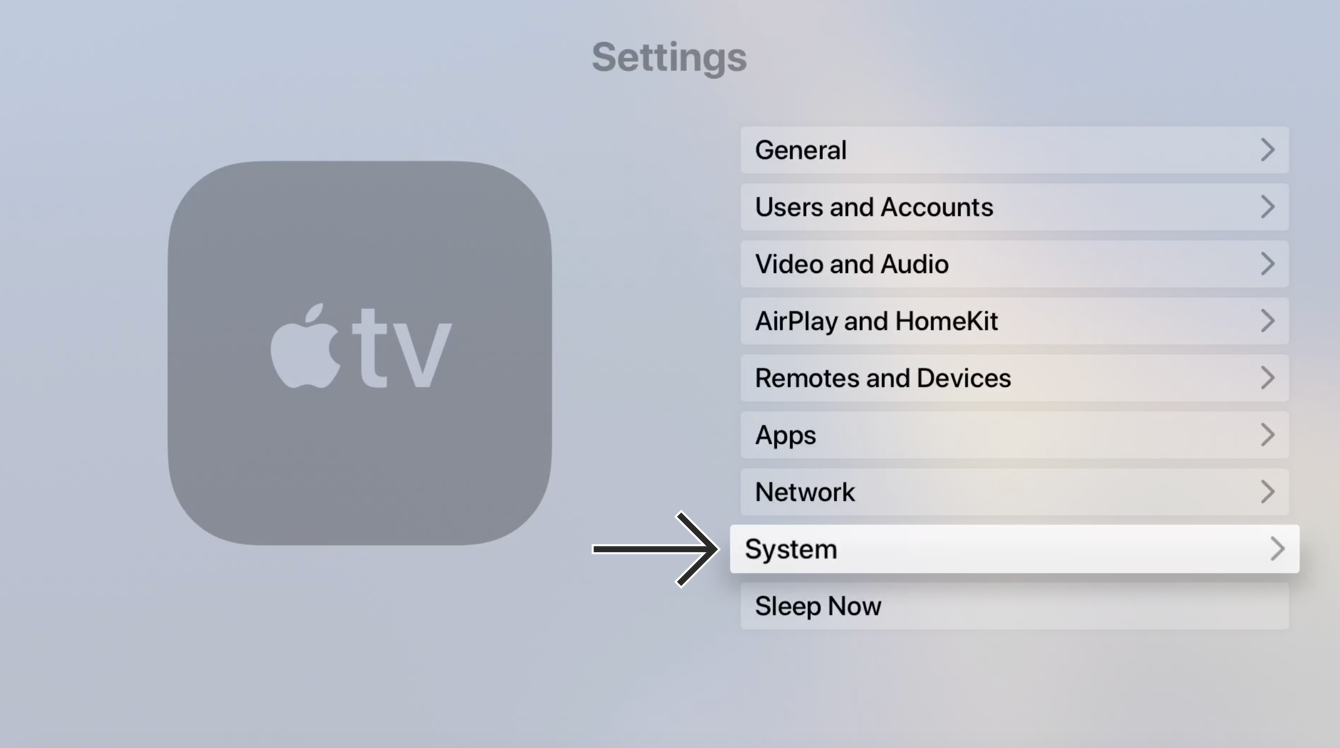
Kies in het Systeemmenu Opnieuw starten.
![]()
Gefeliciteerd! U hebt nu toegang tot de MediaStreamer DNS services en kunt genieten van content op uw Apple TV die eerst geblokkeerd was!
NB: MediaStreamer DNS is GEEN VPN. Het biedt niet dezelfde voordelen van veiligheid en anonimiteit als een VPN.
Hulp nodig? Neem voor directe ondersteuning contact op met de ExpressVPN helpdesk.
Uw hostname bijwerken
NB: zorg ervoor dat uw apparaat in deze fase niet met de VPN verbonden is.
Om MediaStreamer prettig te kunnen gebruiken op uw Apple TV, moet u ervoor zorgen dat uw hostname automatisch wordt bijgewerkt elke keer dat uw IP adres verandert.
Hulp nodig? Neem voor directe ondersteuning contact op met de ExpressVPN helpdesk.
Ik krijg geen toegang tot video’s of kan ze niet streamen
Als u bovenstaande stappen hebt gevolgd maar problemen ondervindt bij het benaderen of streamen van video’s kunt u voor instant ondersteuning contact opnemen met de ExpressVPN helpdesk .